Случаются ситуации, когда нужно перенести почту из одной программы в другую. Например, при переустановке операционной системы. Случается и такое, что версия прежнего «почтовика» не поддерживается. В интернете можно найти программы для конвертирования файлов данных почты, однако они все платные, а в свободном доступе находятся только пробные версии, которые переносят только часть файлов. Из этой статьи вы узнаете как переносить письма между почтовыми клиентами Outlook Express, Outlook 2007, Outlook 2010, Outlook 2013, Windows Mail, как экспортировать файлы DBX в PST не прибегая к специальным программам.
Суть проблемы
В операционных системах Windows XP и Windows Vista встроены свои почтовые клиенты (Outlook Express и Windows Mail). Устройство этих почтовых клиентов отличается от Outlook, входящих в MS Office версий 2007-2013.
Почта Outlook Express и Windows Mail хранится в файлах формата DBX, каждая папка почты в отдельном файле.
Outlook 2007-2013 использует для хранения файлы PST (Personal Storage Table). Все данные пользователя лежат в одном файле, который носит название почтового ящика.
Если необходимо перенести почту между Office Outlook 2007-2013 достаточно просто перенести PST-файл (где он находится см.ниже) и подключить в меню:
Настройка учетных записей -> Файлы данных -> Добавить... -> Указать необходимый файл.
Если данные путешествуют между разными клиентами, то задача состоит в том, чтобы экспортировать из одного формата в другой и это можно сделать штатными средствами.
Перенос почты штатными средствами (DBX to PST)
Для выполнении операции на компьютере должны быть установлены Outlook Express (или Windows Mail) и Office Outlook.
Всё очень просто: необходимо зайти в Outlook Express (Windows Mail) и экспортировать данные:
Файл — Экспорт сообщений — Сообщения электронной почты
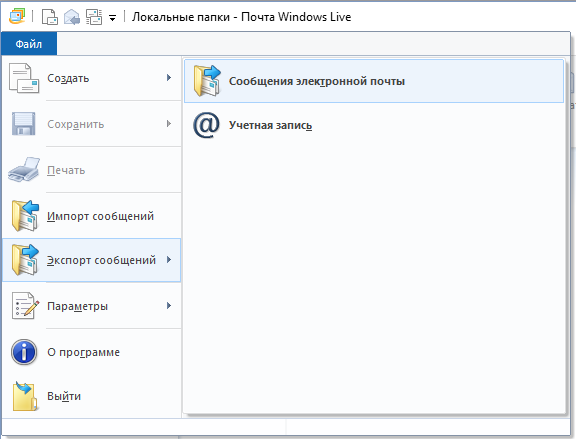
Выбираем формат Microsoft Exchange:
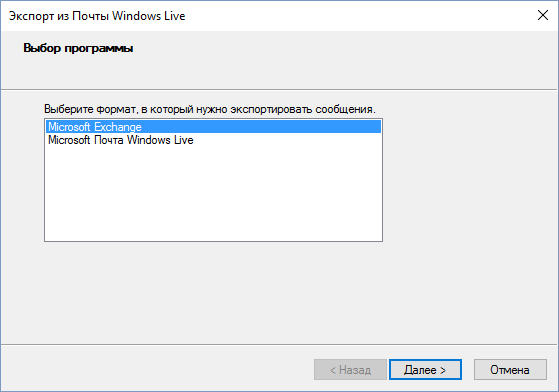
Подтверждаем экспорт:
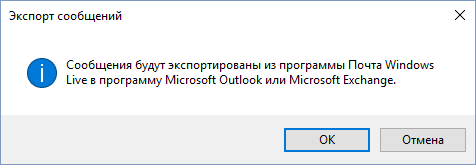
После этих действий экспортируемые сообщения появятся в Office Outlook и в соответствующем файле данных PST.
Примечание. Если у вас установлен 64-разрядный MS Office, то экспорт может не произойти. Тогда вам потребуется установить любой офис 32-й разрядности (из компонентов потребуется только Outlook, при этом прежнюю версию офиса можно не удалять). Статья об этой ошибке на сайте Microsoft
Это простой вариант, однако иногда задача стоит сложнее.
Перенос данных почты на другой компьютер
Конечно, удобно сначала сконвертировать почту в компактный PST-файл, перенести его и подключить. Но иногда система отказывается это делать из-за своих внутренних ошибок: либо компьютер слишком стар и постоянно зависает, либо повреждены системные файлы, либо не хватает места на диске…
Тогда потребуется перенести данные в формате DBX.
Если на новой системе нет почтовой программы для обработки таких файлов (начиная с Windows 7, в ОС не встроен почтовый клиент), надо будет скачать Windows Mail Live: ссылка на оф.сайт Microsoft.
Это современный аналог Outlook Express и Windows Mail, который является отдельным приложением, также работает с файлами DBX (и не поддерживается с 2012 года).
Теперь разобраться с проблемой будет легко. Осталось уточнить, где находятся упомянутые файлы данных на компьютере.
Где находятся файлы почтовых данных
Файлы Outlook Express лежат:
C:\Documents and Settings\Имя_пользователя\Application Data\Microsoft\Address Book\
C:\Documents and Settings\Имя_пользователя\Local Settings\Application Data\Identities\{какой_то_идентификатор}\Microsoft\Outlook Express\
Файлы PST Outlook Office лежит по адресу:
C:\Users\Имя_пользователя\Documents\Файлы Outlook\
(Это стандартное местоположение, уточнить можно его можно в программе, в разделе настройки учетных записей, вкладка «Файлы данных»).



